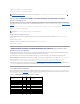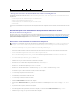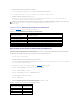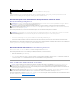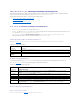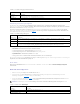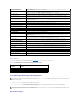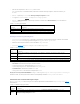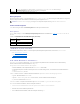Users Guide
18. WählenSieMinicom beendenunddrückenSieauf<Eingabe>
19. An der Befehls-Shell-Eingabeaufforderung geben Sie minicom <Minicom Konfigurationsdateiname >ein.
20. Um das Minicom-Fenster auf 80 x 25 zu erweitern, verwenden Sie die Drag-Funktion an der Ecke des Fensters.
21. UmMinicomzubeenden,drückenSieauf<Ctrl><a><z><x>.
Das Minicom-Fenster zeigt einen Anmeldungsbildschirm. Wenn der Anmeldungsbildschirm angezeigt wird, geben Sie Ihr(en) Benutzernamen und
Kennwort ein. Ihre Verbindung zur Konsole von DRAC/MC sollte erfolgreich sein.
Erforderliche Minicom-EinstellungenfürdieEmulationderseriellenKonsole
Verwenden Sie Tabelle 4-2, um jede Version von Minicom zu konfigurieren.
Tabelle 4-2. Minicom-EinstellungenfürdieEmulationderseriellenKonsole
HyperTerminalfürdieserielleKonsolenumleitungkonfigurieren
HyperterminalistdasZugriffsdienstprogrammfürdieserielleSchnittstellevonWindows.UmdieGrößeIhresKonsolenbildschirmsentsprechendeinzustellen,
verwenden Sie die Hilgraeve's HyperTerminal Private Edition version 6.3.
UmHyperterminalfürdieserielleKonsolenumleitungzukonfigurieren,führenSiediefolgendenSchritteaus:
1. Starten Sie das Hyper Terminal-Programm.
2. GebenSieeinenNamenfürdieneueVerbindungeinundklickenSieaufOK.
3. Im Textkasten Verbinden Sie mit:wählenSiedieCOM-Schnittstelle auf der Management Station (zum Beispiel, COM1) zu der Sie das DB-9-Null-Modem-
Kabel verbunden haben und klicken Sie auf OK.
4. Konfigurieren Sie die COM-Anschlusseinstellungen entsprechend Tabelle 4-3 und klicken Sie auf OK.
5. Klicken Sie auf Datei® Eigenschaften und klicken Sie auf das Register Einstellungen.
6. Stellen Sie die Telnet-Terminal-ID: auf VT100.
7. Klicken Sie auf Terminalsetup und stellen Sie die Bildschirmzeilen auf 25.
8. Stellen Sie die Spalten auf 80 und klicken Sie OK.
9. Klicken Sie auf ASCII Setup....
10. WählenSieZeilenumbruchfürZeilen,dieTerminalbreiteübersteigen und klicken Sie auf OK.
Tabelle 4-3. COM-Eigenschaft-Dialogfeld-Schnittstelleneinstellungen
ANMERKUNG: WennSieMinicomfürdieserielleTextkonsolenumleitungverwenden,umdasBIOSdesDRAC/MCzukonfigurieren,kannesnützlichsein,
die Farbe in Minicom anzuschalten. Um die Farbe an der Befehls-Eingabeaufforderung anzuschalten, geben Sie
minicom-c on ein.
Einstellung der Beschreibung
Erforderliche Einstellung
BitProSekunde/Parität/Bit
115200 8N1
Hardware-Datenflusssteuerung
Ja
Software-Datenflusssteuerung
Nein
Terminalemulation
ANSI
ModemwählenundParameter-Einstellungen
LöschenSiedieEinstellungeninit, Reset, Verbinden und hangup, so dass sie leer sind
Fenstergröße
80x25(umwiedernachGrößezuordnen,ziehenSiedieuntererechteEckedesFensters)
Einstellung der Beschreibung
Erforderliche Einstellung
Bit pro Sekunde:
115200
Datenbit:
8
Parität:
Keine
Stoppbits:
1